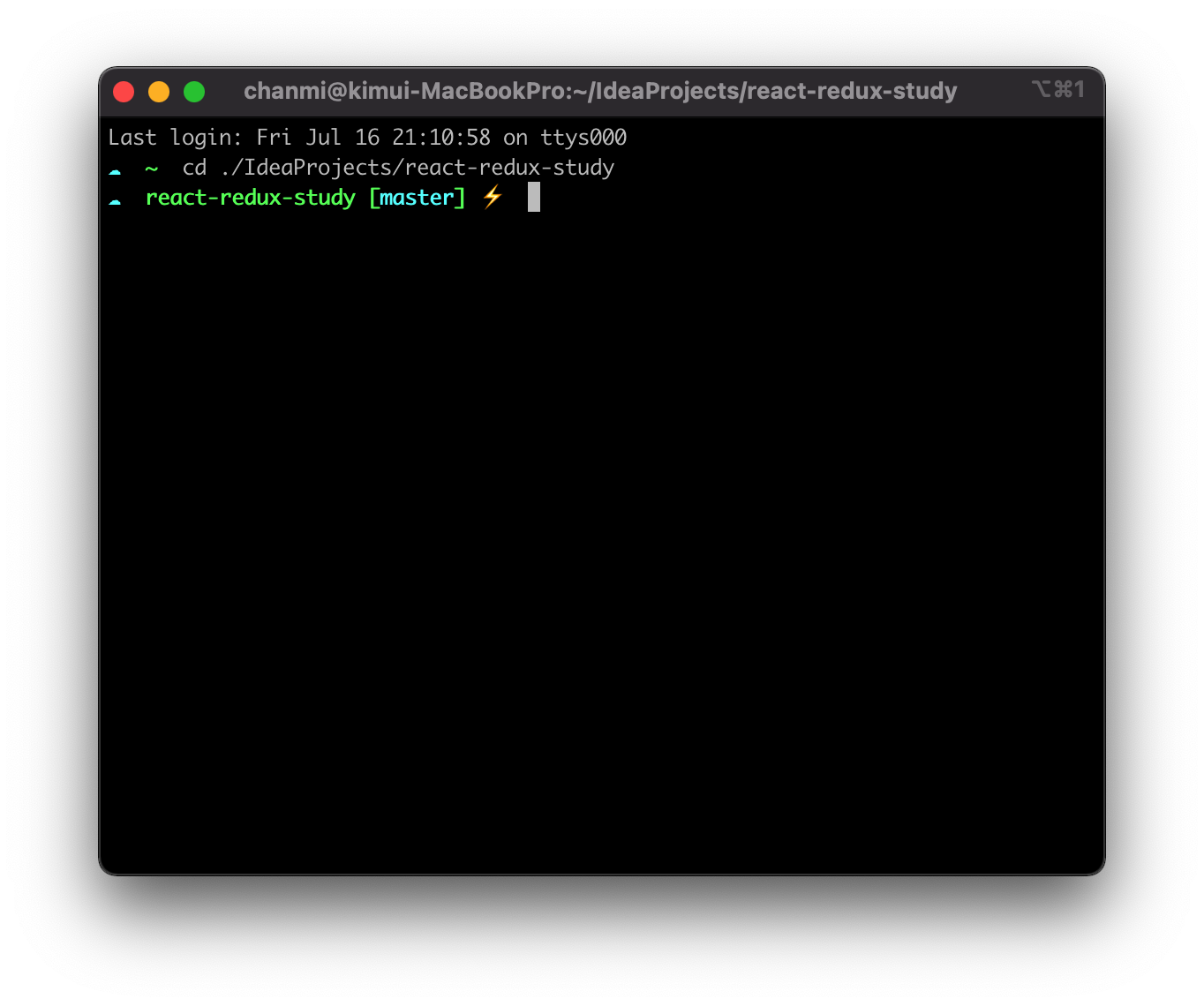설치방법
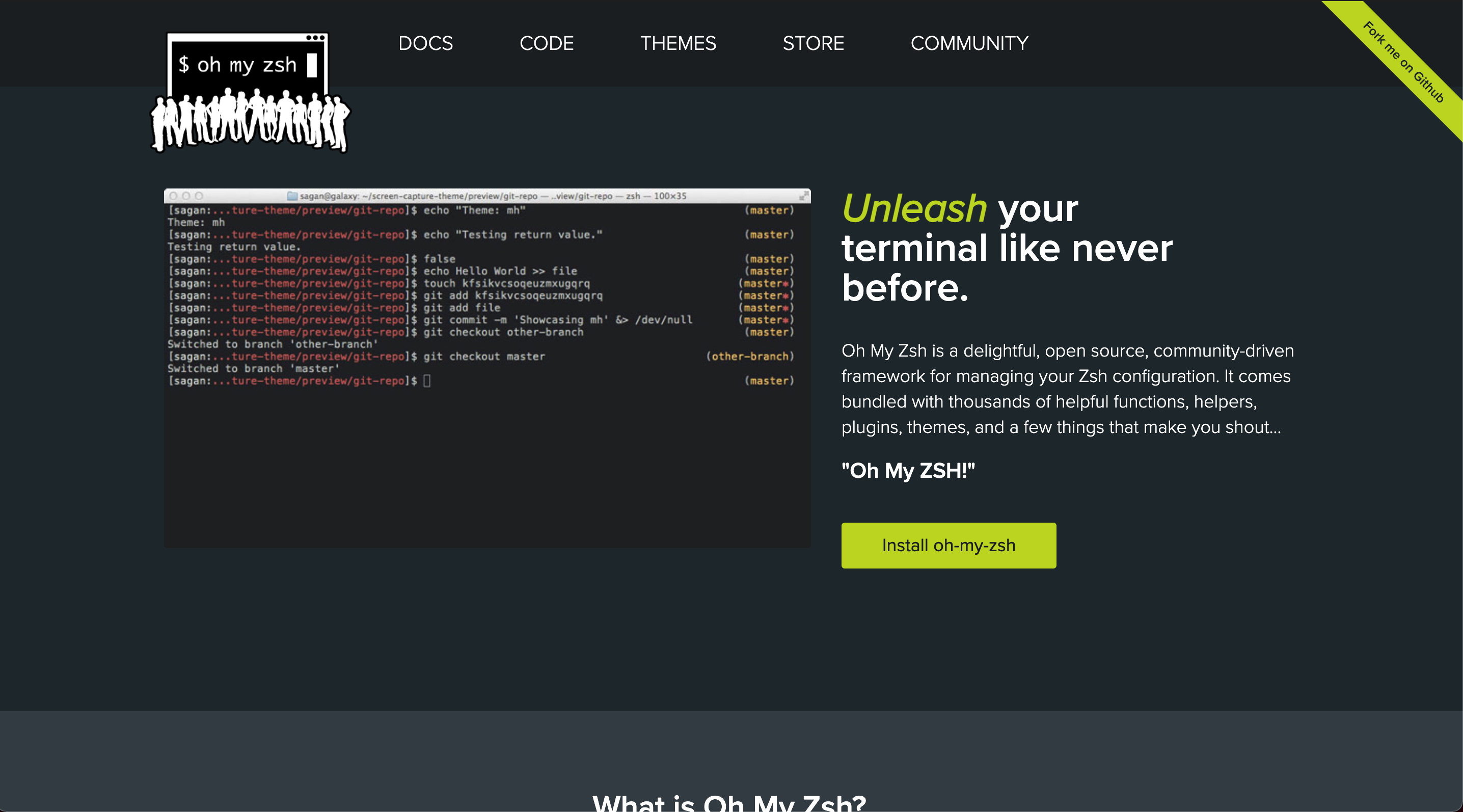
https://ohmyz.sh/
로 들어가면 위와 같은 화면이 뜬다. install ohmyzsh 클릭,
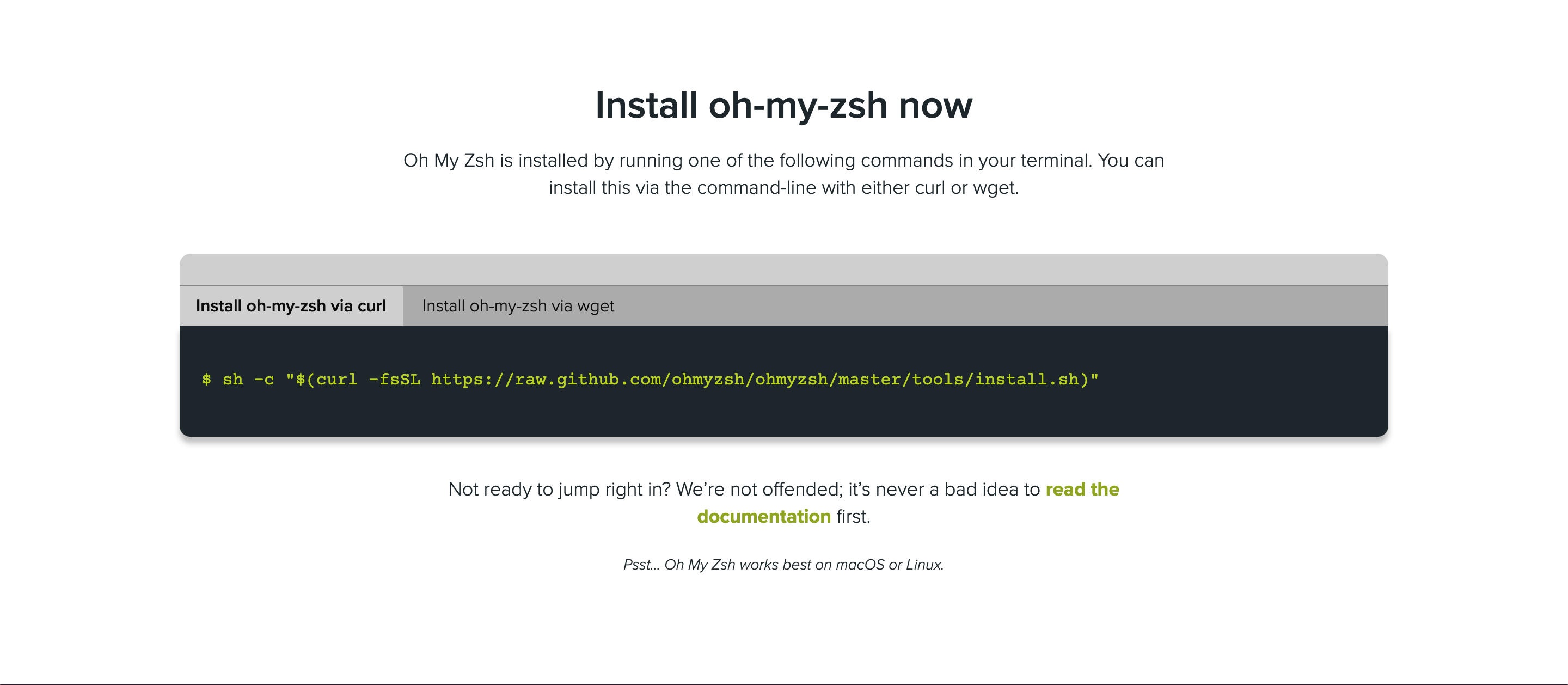
$ sh -c "$(curl -fsSL https://raw.github.com/ohmyzsh/ohmyzsh/master/tools/install.sh)"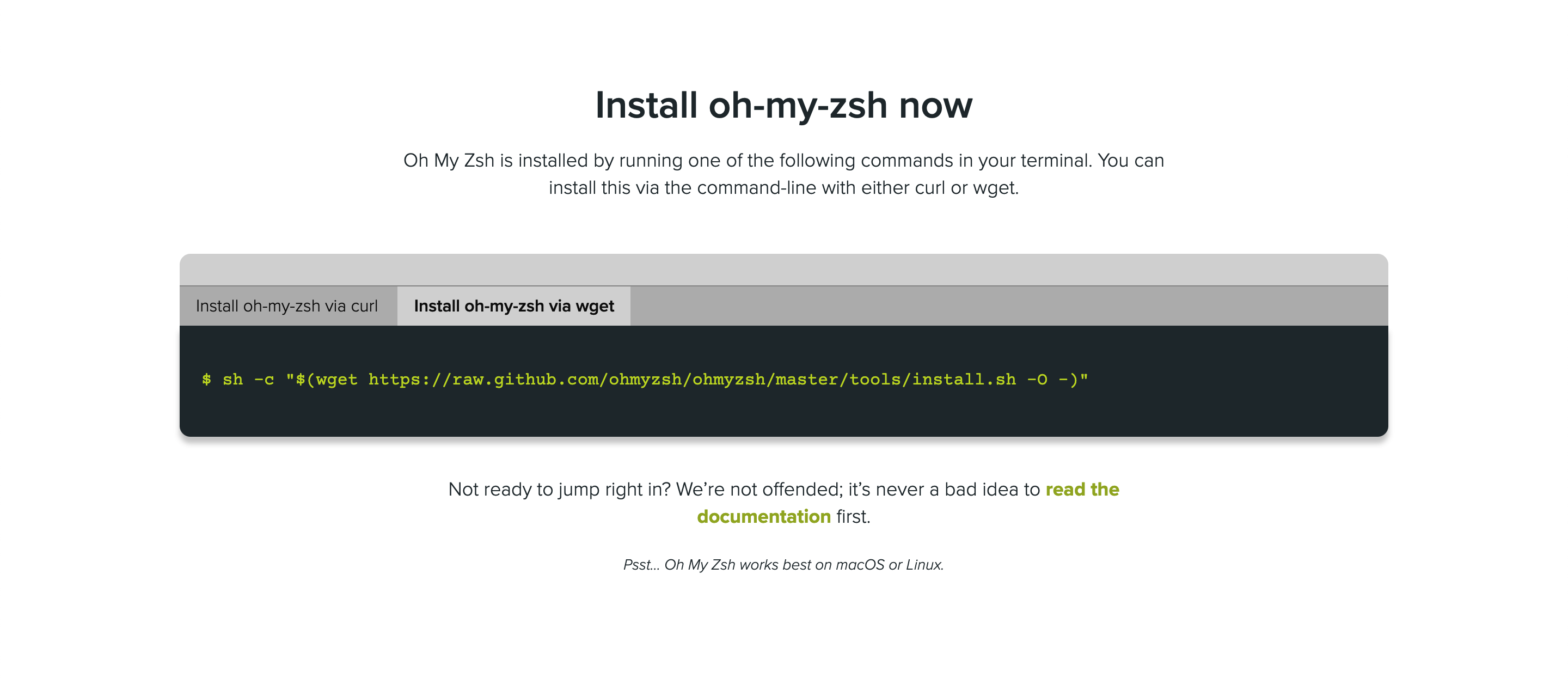
$ sh -c "$(wget https://raw.github.com/ohmyzsh/ohmyzsh/master/tools/install.sh -O -)"wget 과 curl 은 둘 다 웹 서버로부터 컨텐츠를 가져오는 Linux 커맨드이다.
자세한건 다음에 알아보자!
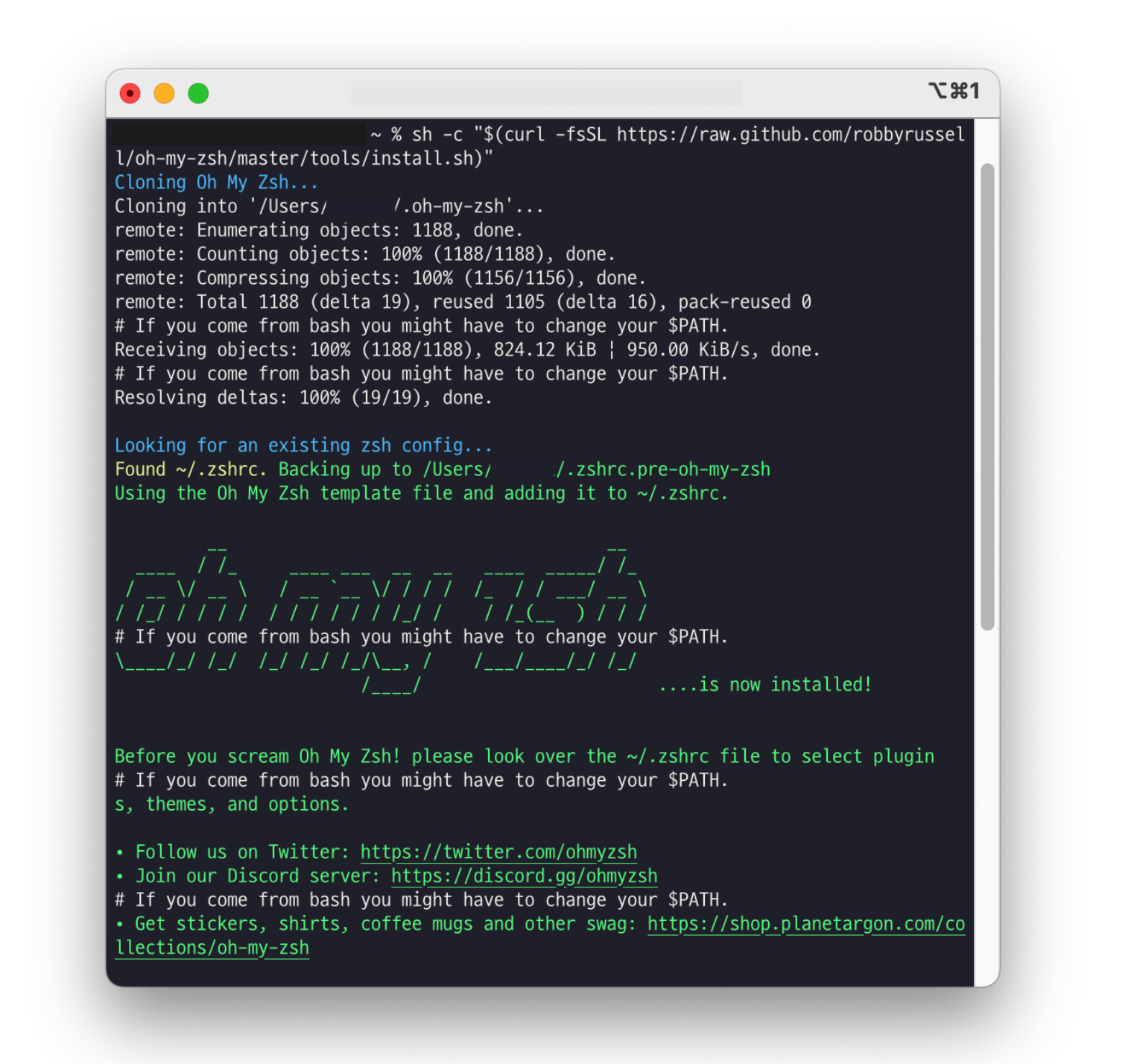
설치 가 완료되면 이런 코드가 뜬다.
이제 ohmyzsh 를 더 편리하게 쓸수 있는 iterm2 를 깔아보자.
iTerm2
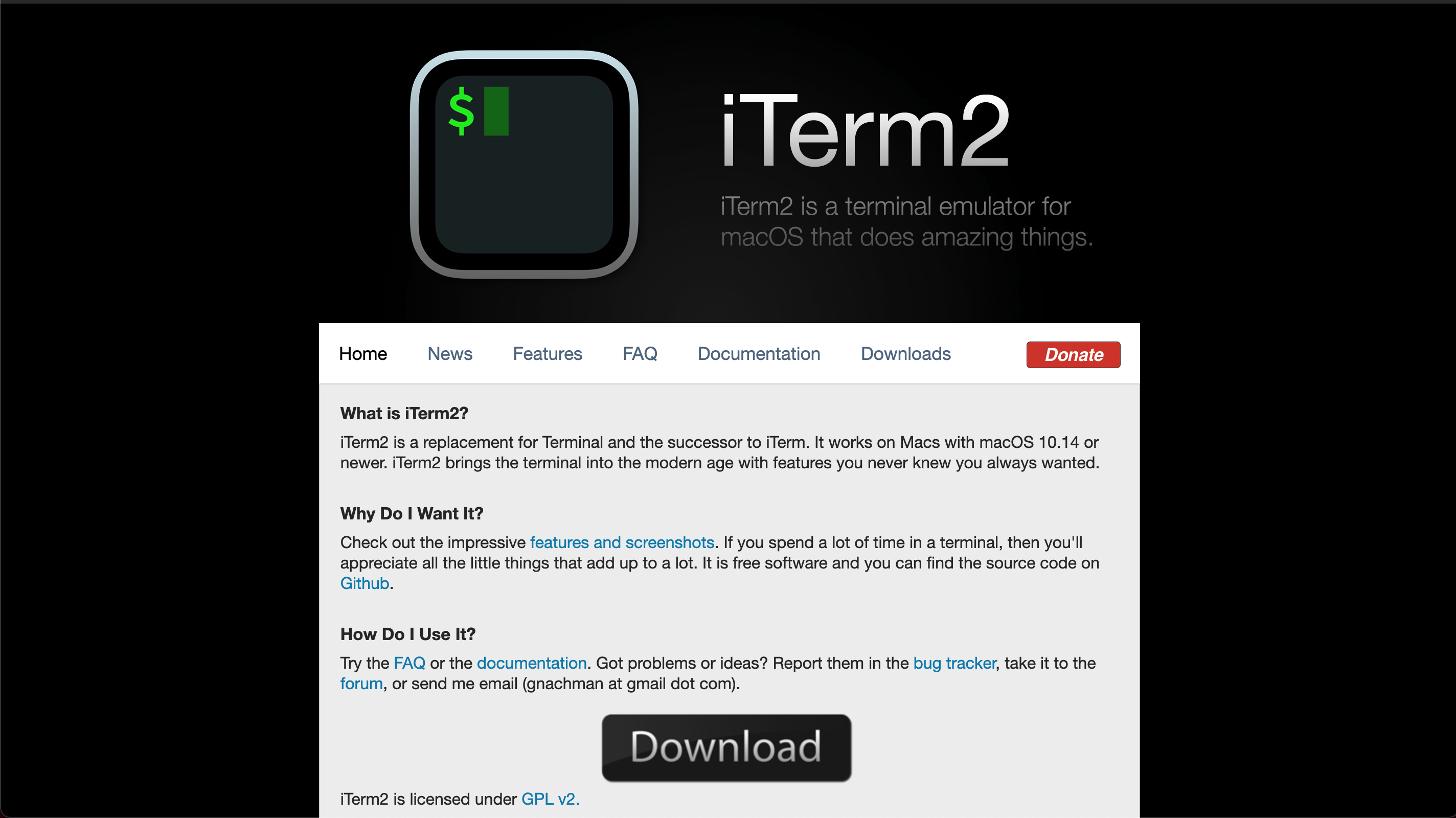
iTerm2설치 방법은 2가지가 있다.
- iTerm2 홈페이지에서 직접 다운로드하기
- Terminal에서 homebrew로 다운로드하기
brew install zsh테마 적용
zshrc파일 수정
vi ~/.zshrc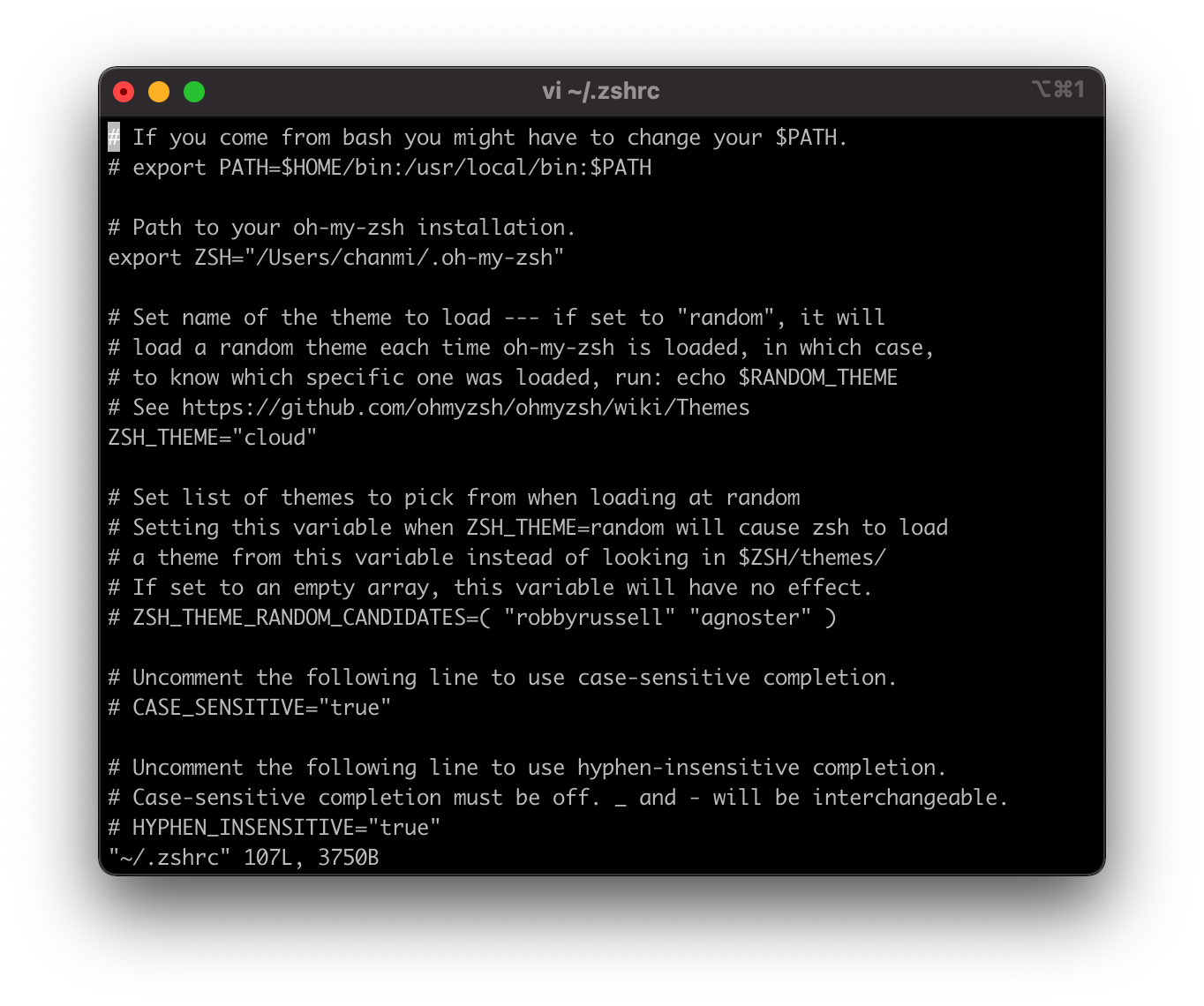
ZSH_THME="cloud"만약 다른 테마를 적용하고싶다면 찾아서 바꾸면되고,
random 으로 해놓으면 터미널을 실행할때마다 테마가 바뀐다.
위의 과정을 모두 완료하면 상단의 terminal 화면을 볼수있다.!